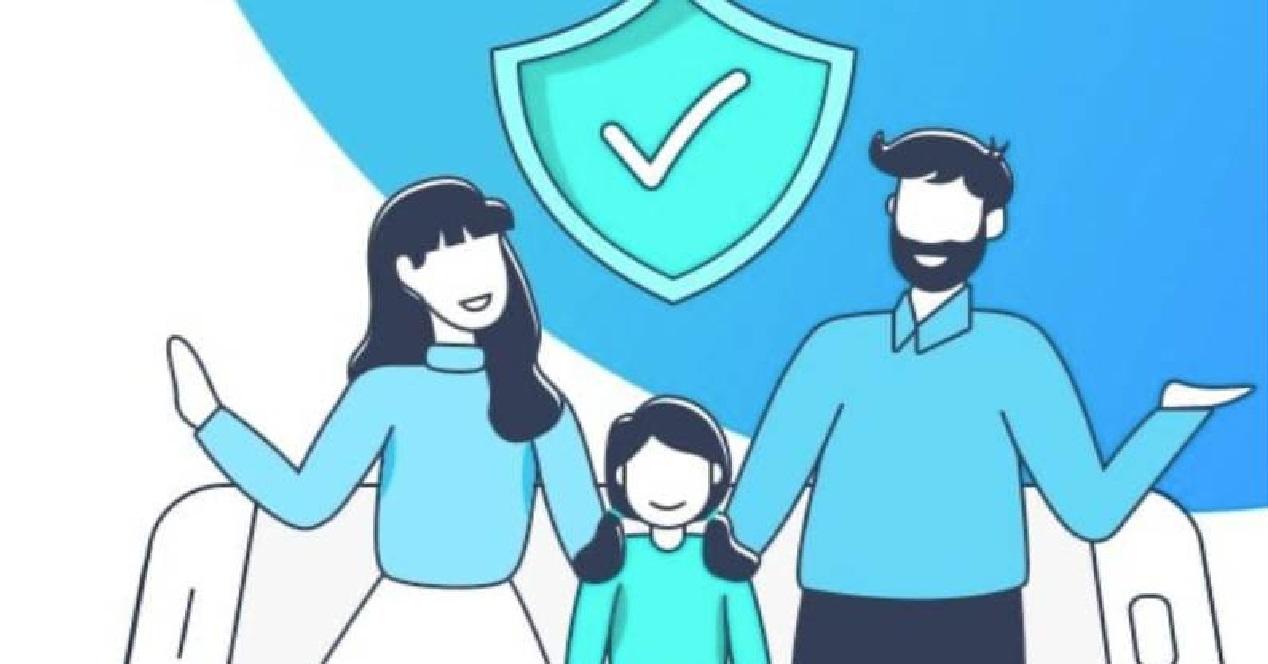El control parental hoy en día es algo fundamental para proteger a los más pequeños de nuestro hogar. La mayoría de nuestros niños pequeños se conectan a Internet para ver vídeos de YouTube, buscar en Google, hablar con sus amigos por WhatsApp y mucho más. Es fundamental permitir o denegar los contenidos que les llegan a los diferentes dispositivos, gracias al uso del control parental podremos mantener fuera del alcance tanto páginas, como archivos o videos de cualquier dispositivo que nosotros elijamos, permitiéndonos restringir su uso incluso por tiempo, dándonos la oportunidad de elegir cuánto tiempo están conectados nuestros hijos y donde se están conectando.
¿Qué es el control parental y para qué sirve?
Empezaremos explicando qué es exactamente el control parental. El control parental consiste en impedir, o al menos limitar, el acceso al manejo de dispositivos destinados a la reproducción o recepción de imágenes, e información de determinados contenidos para los menores de edad. Para comenzar a usar el sistema de control parental, debemos saber que podremos determinar una serie de bloqueos sobre el dispositivo o los dispositivos que queramos proteger.
Dado que el acceso a Internet de los menores hoy en día es increíblemente fácil, y cada vez se produce a edades más tempranas debido a que ponemos a su alcance los dispositivos multimedia como smartphones o tablets, es imprescindible una buena educación digital, y como segundo apoyo, el uso de filtros y herramientas de control parental que les protejan de sitios y contenidos inseguros e inapropiados para estas edades. Por lo tanto, el control parental nos servirá para limitar el acceso de nuestros pequeños a cierto contenido en Internet, y también nos permitirá limitar el tiempo que pasan los pequeños navegando por Internet o intercambiando información con Internet.
Tanto para los proveedores de servicios como para los padres, existen soluciones. Van desde software dedicado para dispositivos específicos, hasta paquetes dedicados en portales que ofrecen contenido para niños.
Para las empresas de telecomunicaciones y los ISP, no es práctico incluir estas soluciones como parte de sus ofertas de servicios, ya que potencialmente tendrían que incluirlas todas para poder atender a todos sus suscriptores, independientemente de los dispositivos y servicios que utilicen. Esto es técnicamente complejo y comercialmente no es sólido.
Ahora vamos a comentar varios tipos de control parental, veremos en qué consisten y qué conseguiremos con cada uno de ellos.
Tipos de control parental
El control parental es algo que se puede adaptar en gran medida a lo que necesitamos. Todo dependerá de algunos factores como la edad, habilidad digital, capacidad de diálogo, o el tiempo libre, entre otras muchas. Por lo cual, hay muchas formas diferentes de aplicarlo a cada caso. Pero dentro de todas estas opciones, tenemos algunos tipos de control parental. Estos tratan de definir el concepto sobre el cual basamos la configuración que tenemos aplicada. Estas son:
- En la puerta de casa: Se trata de routers y servidores DNS. En este caso, el router hace de referencia a la puerta de casa, siendo la mejor opción para que este se aplique a todos los dispositivos y usuarios que los utilicen. De esta forma tendremos mucho más control, y se podrán filtrar los contenidos de una forma mucho más sencilla. Esto es algo que es útil para todas las edades, ya que puede darse el caso de que algún tipo de contenido no nos guste, por lo tanto, lo podemos aplicar y listo.
- En el dispositivo: Todos los dispositivos hoy en día tienen la capacidad de configurar el control parental. Esto es algo mucho más específico, ya que solo estará configurado en ese aparato en concreto. Por lo cual es útil en muchos casos, pero también tiene sus riesgos. Si alguien coge otro dispositivo, y accede a él, no tendrá el control parental aplicado.
- Filtros de navegador: Los navegadores de los que disponemos hoy en día, tienen la capacidad de aplicar filtros a las páginas web. Todos los más conocidos, nos dejan seleccionar lugares concretos los cuales queremos bloquear. Otros como puede ser Firefox, cuentan con una aplicación, que reconoce controles parentales que ya están activos en el sistema. Esta se llama Prefer:Safe. En este caso, si contamos con varios navegadores, lo que apliquemos en uno no será reconocido por el otro.
Control parental basando en DNS
Si lo que queremos es controlar los contenidos a los que se puede acceder a Internet desde nuestra casa, hay una solución muy sencilla, rápida y eficaz que instalar un control parental en cada uno de los ordenadores de casa. Hablamos de usar los servicios de filtrado mediante DNS, como pueden ser los de la conocida herramienta OpenDNS entre otras que os hablaremos a continuación.
A la hora de pensar en controlar el acceso a contenidos no legítimos de niños y adolescentes, lo más lógico es filtrar sus solicitudes DNS a dichos contenidos y servicios. A lo que sea que alguien quiera acceder, siempre comienza con una solicitud de DNS y los proveedores de servicios ya ofrecen servicios de DNS como parte de sus suscripciones. Por lo tanto, responder a las consultas de DNS en función de quiénes son los clientes y qué han solicitado es una forma universal de proporcionar control parental, independientemente del dispositivo en uso, su sistema operativo o su configuración de seguridad. En el caso del Control Parental, esto significa que sea cual sea el terminal (por ejemplo, teléfono inteligente, tableta, PC dedicada a los niños o prestada por sus padres, consola de juegos e IoT como televisores inteligentes y parlantes), siempre que estén identificados como niños. o adolescentes, se hace posible restringir el acceso a los sitios, aplicaciones o contenidos (categorías de Internet) que solicitan. El acceso también se puede restringir a períodos de tiempo específicos, por ejemplo, días u horas durante la semana.
Para los adolescentes, si están vinculados a suscripciones móviles, los padres pueden controlar a qué pueden y no pueden acceder sus hijos adolescentes, incluso cuando están fuera del hogar, donde esto lo maneja la suscripción de acceso doméstico a Internet
OpenDNS
Esta empresa ofrece servicios como gratuitos de control parental, como «OpenDNS Family Shield» donde tenemos reglas preconfiguradas para restringir sitios para adultos, también podremos tener a nuestra disposición «OpenDNS Home» que es el clásico servicio gratuito y personalizable de filtrado de contenidos. Si queremos opciones más avanzadas, entonces tendremos que recurrir a «OpenDNS Home VIP«, esta opción es de pago y nos permite bloquear la carga de sitios fraudulentos o de phishing (suplantación de identidad), al tiempo que consigue filtrar las conexiones a Internet por medio de 56 categorías. Además, seremos capaces de controlar el tiempo de uso de la conexión a Internet.
Utilizar este método de control parental es tan sencillo como modificar los servidores DNS que sirve el router de manera predeterminada al asignar las IPs por DHCP. Con esto conseguiremos que cualquier equipo de la casa, incluidas las tablets y las consolas, estarán protegidas contra las conexiones no deseadas y a nivel de red local, con lo que no necesitaremos más programas locales de control parental instalados en cada equipo de casa, es totalmente transparente de cara a los dispositivos.
Si tenemos conocimientos sobre redes, sabremos que basta con modificar manualmente los DNS de los dispositivos finales para saltarse la protección. Si el menor tiene los conocimientos de los que hablamos para llevar a cabo este cambio, la única opción pasa por contar con un router con cortafuegos integrado donde, además de hacer el cambio anteriormente indicado, tendremos que bloquear cualquier solicitud DNS que no se realice desde el propio router. Extendiéndonos un poco más sobre los recursos de OpenDNS, en sus foros se muestran trucos para que, mediante el uso de IPtables, se logre que todas las peticiones que pasen por el router sean automáticamente redirigidas hacia los servidores de OpenDNS y se ignore cualquier otro servidor.
Quizá la más popular de todas las herramientas que vamos a ver en RedesZone sea OpenDNS, OpenDNS es una herramienta que se ha extendido mucho gracias a sus cuatro planes diferentes con diferentes coberturas. OpenDNS usa su servicio de filtrado a través de sus DNS (208.67.222.222 y 208.67.220.220) para que eliminemos todo contenido inapropiado para nuestros menores. Sus servicios los forman cuatro planes a modo de paquetes, en el que encontraremos dos gratuitos y dos de pago, dependiendo de nuestras necesidades será recomendable adquirir uno u otro.
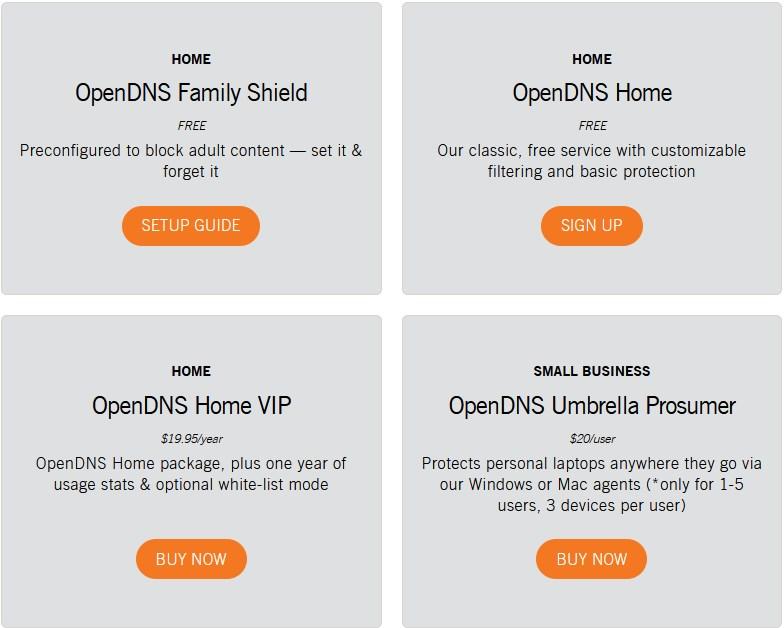
Los planes gratuitos son el plan «Escudo Familiar» que consta de filtrado a través de DNS, control parental para todos los dispositivos de la casa, el contenido a filtrar no es personalizable con esta opción, es la más básica y viene predefinido el filtro para contenidos de adultos, y, como en todo el resto de planes, tendremos soporte totalmente gratuito a través de correo electrónico. El siguiente plan es el denominado plan «hogar» tiene todas las ventajas del plan anterior y como ventaja adicional, tendremos la posibilidad de personalizar el filtro de contenidos que podrán llegar a nuestros equipos conectados en casa, este plan también es totalmente gratuito.
El siguiente plan es el primero de los dos de pago, y está dirigido también a hogares, es el plan «hogar VIP«, su precio es de 19,95 dólares al año, unos 18 euros, y con ello cubriremos todos los equipos de nuestro hogar, posee todas las ventajas de los planes anteriores y en este caso añadiremos un sistema de estadísticas de accesos e intentos de acceso a determinados dominios para conformar así una protección inteligente aprendiendo de los contenidos inapropiados a los que se intenta acceder desde el hogar y equipo determinado, y qué contenidos intentan acceder a nuestro hogar desde el exterior, este historial abarca un año. Otra de las ventajas de este paquete es la restricción de acceso a Internet a dominios específicos de la lista blanca para un entorno bloqueado, es decir, que podremos seleccionar varios equipos en los que dar acceso a varios dominios bloqueados por la restricción normal, por si, por ejemplo, uno de los equipos de casa es el que usamos nosotros habitualmente y no lo usa ningún menor, ese equipo podrá acceder a los contenidos a los que nosotros demos acceso mientras seguimos bajo la protección de OpenDNS.
El último plan de pago de OpenDNS es el determinado «OpenDNS Umbrella Prosumer», este plan tiene un precio de 20 dólares por usuario, estando permitidos un máximo de 5 usuarios por plan, este plan está más dirigido a empresas pequeñas y sobre todo, a personas que trabajan desde casa, siendo un tráfico de datos más delicado. Este plan de protección tiene todas las ventajas anteriores, y, además, teniendo en cuenta el uso que se le da a la conexión, también añade una protección especial para dominios ante el phishing o suplantación de identidad y protección ante malware que pueda afectar a nuestros equipos.
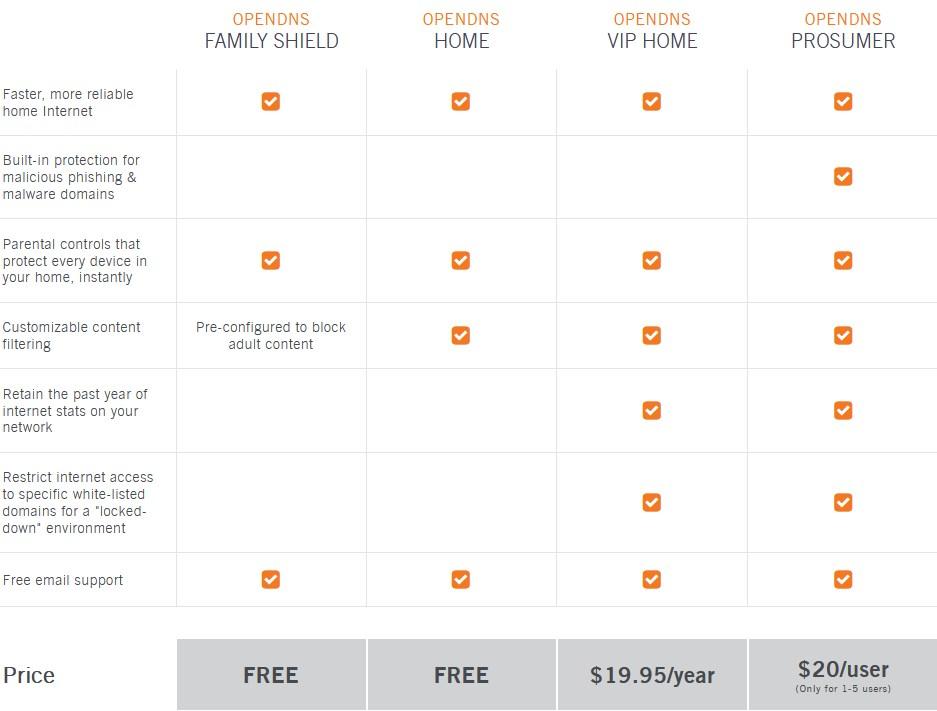
Como veis, OpenDNS puede ser una de las mejores opciones a la hora de elegir protegernos con el control parental.
Clean Browsing
Otra herramienta de control parental basado en DNS es Clean Browsing. Clean Browsing protege a los menores que navegan por Internet de contenidos que no son apropiados para su edad. Con este sistema tampoco será necesario ir dispositivo por dispositivo instalando un software y configurándolo, tan solo tendremos que modificar la configuración de la red, y definir unos DNS específicos.
Las principales características de este sistema de control parental son que es totalmente gratuito, es tremendamente fácil de configurar pues no requiere de ningún tipo de instalación en todos los dispositivos de nuestro hogar ya que se basa en la modificación de los DNS. Simplemente con sustituir los DNS de nuestro dispositivo por los DNS de Clean Browsing (185.228.168.168 y 185.228.168.169) ya estaremos protegidos independientemente de si son ordenadores, smartphones, tablets etc.
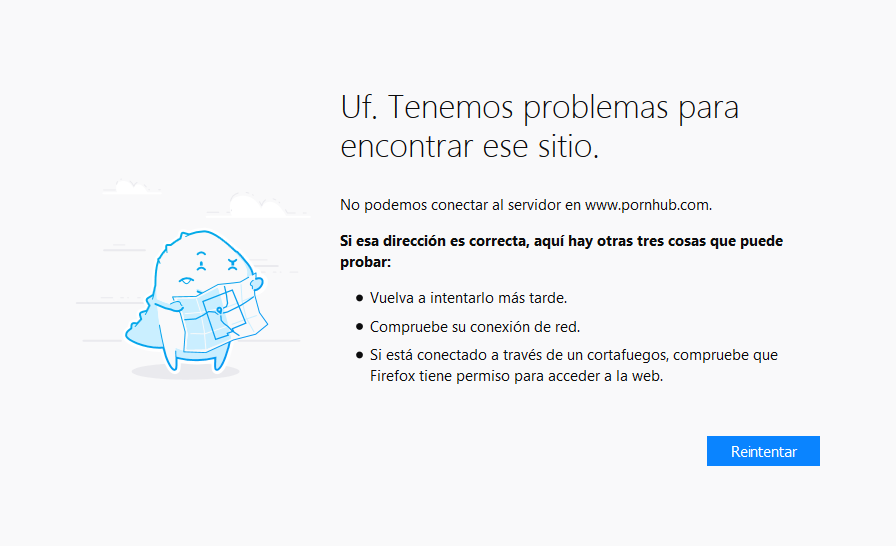
De esta manera tan rápida, tendremos un sistema de protección funcionando y protegiendo a nuestros menores. Por otro lado, si todos los equipos están dentro de una red local como la que puede formar perfectamente nuestro hogar, también podremos introducir esos DNS en el router y todo equipo conectado a través de él estará protegido automáticamente. También es compatible con cualquier navegador web y cualquier buscador, veremos que la protección está activa ya que nos mostrará en pantalla que la navegación es segura con su icono de «Safe Mode«. En la web oficial de Clean Browsing tendremos disponibles varios manuales de configuración de DNS para multitud de dispositivos de muchas marcas diferentes por si necesitamos una pequeña guía para hacer la configuración.
Norton ConnectSafe
Otra opción más que nos llega de la mano de Norton Security. Norton ConnectSafe es el sistema de control parental de la compañía de seguridad Norton también tiene unos DNS orientados específicamente al bloqueo de sitios web para adultos. En este caso, tenemos tres posibles según política de protección, especialmente útil para filtrar solo lo que nos interese:
- Política 1: Seguridad: Bloquea todos los sitios que alojan malware, sitios de phishing y sitios fraudulentos. Las direcciones DNS IPv4 son estas: 199.85.126.10 y 199.85.127.10
- Política 2: Seguridad + Pornografía: Además de bloquear los sitios no seguros, esta política también bloquea el acceso a sitios que contienen material sexualmente explícito. Las direcciones DNS IPv4 son estas: 199.85.126.20 y 199.85.127.20
- Política 3: Seguridad + Pornografía + Otros: Ideal para familias con niños pequeños. Además de bloquear sitios no seguros y sitios de pornografía, esta política también bloquea el acceso a sitios que tengan contenido maduro, aborto, alcohol, crimen, cultos, drogas, juegos de azar, desprecio, orientación sexual, suicidio, tabaco o violencia. Las direcciones DNS IPv4 son estas: 199.85.126.30 y 199.85.127.30
Para poder filtrar contenido para adultos y otros como violencia, deberíamos seleccionar la 3, ya que incorpora todos los sitios bloqueados de la primera y segunda opción.
Control parental basado en el router o sistema Wi-Fi Mesh
Este tipo de control parental pasa por la instalación (o utilización) de un programa en nuestro router, siempre y cuando este lo permita. Dos fabricantes que lo están haciendo muy bien en temas de control parental son ASUS, NETGEAR y Synology, ambos fabricantes disponen de un firmware que nos permitirá filtrar contenido por diferentes categorías, y también podremos limitar por tiempo. Hace un tiempo os hablamos sobre esto usando como ejemplo el router Synology MR2200ac, ejemplo que seguiremos a continuación para explicar este tipo de control parental.
En este router de por sí, ya viene instalado un control parental por defecto (o lo podemos instalar desde la tienda de aplicaciones oficial de Synology). El llamado «Safe Access«, es un control parental muy completo con el que podremos limitar el acceso a Internet en el horario que decidamos y que también nos permitirá bloquear páginas web para que no se tenga acceso a ellas. Gracias a este control parental avanzado instalado en el router, conseguiremos controlar el contenido que llega a nuestros equipos locales, sin necesidad de instalar absolutamente nada en los equipos clientes (smartphones, tablets, ordenadores etc.)
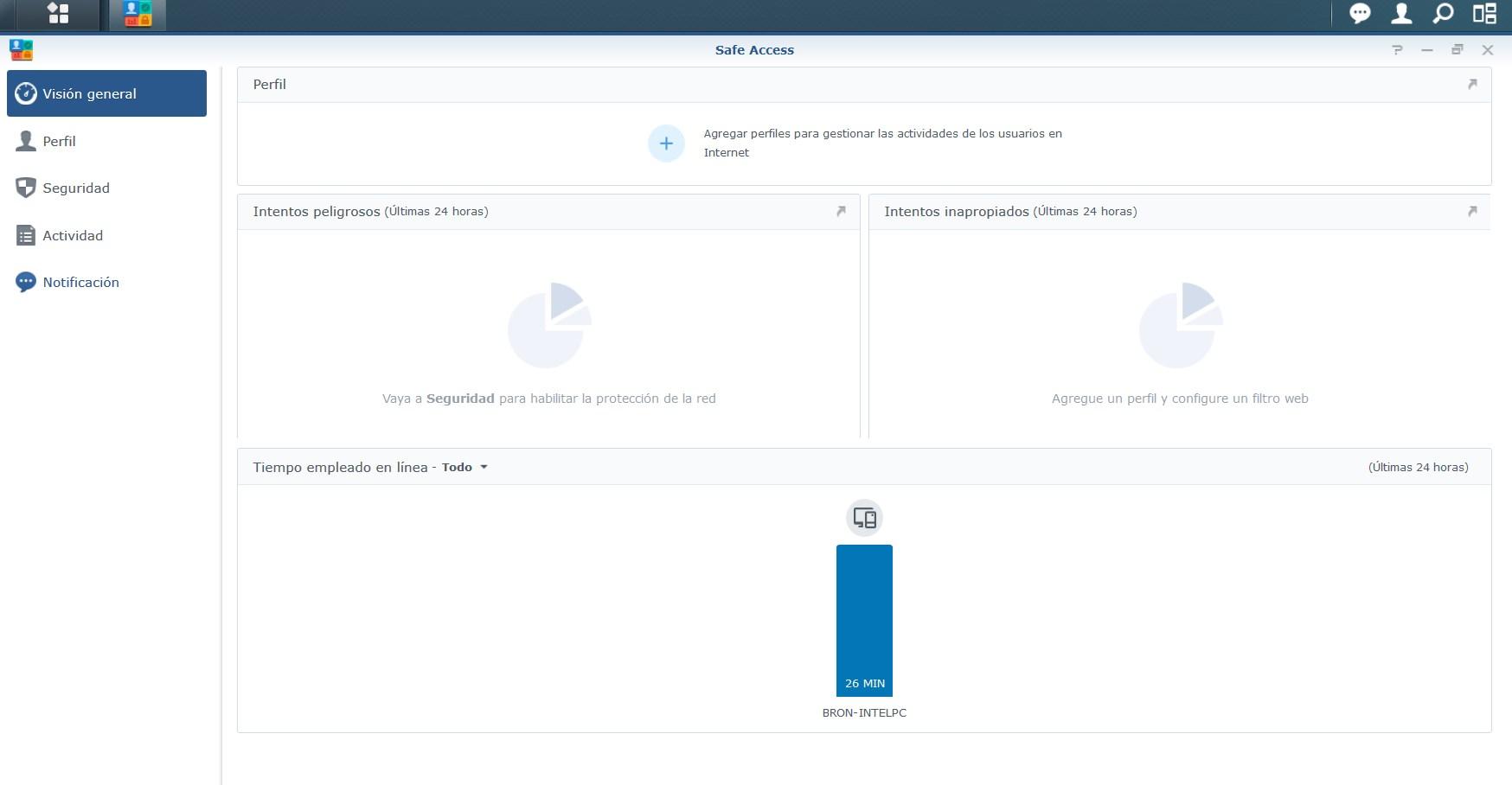
Para comenzar a configurar este Safe Access, o cualquier otro sistema de control parental, tendremos que acceder a la interfaz de nuestro router y buscar el acceso al sistema de control parental, por ejemplo, en nuestro Synology MR2200ac se encuentra en un icono llamado Safe Access, con ello accederemos al menú principal donde como primer paso en común a todos los sistemas será la creación un perfil que configuraremos en el mismo paso para así poder gestionar las actividades que realice cualquier usuario en Internet. Si ya teníamos usuario creado previamente podremos localizar todos los intentos peligrosos e inapropiados que haya realizado cualquier usuario de nuestra red local. También podremos ver en un gráfico el tiempo de conexión a Internet de cada uno de nuestros dispositivos.
Dentro de la configuración podremos crear diferentes perfiles de acceso, perfiles de tipo único para controlar los contenidos de equipos específicos. Perfiles de red LAN, que se aplicarían a cualquier dispositivo conectado a través de nuestro router. E incluso, perfiles de tipo Wi-Fi de invitados, siempre y cuando tengamos activa esa red podremos controlar los contenidos a los que puede acceder cualquier usuario que se conecte por Wi-Fi a la red.
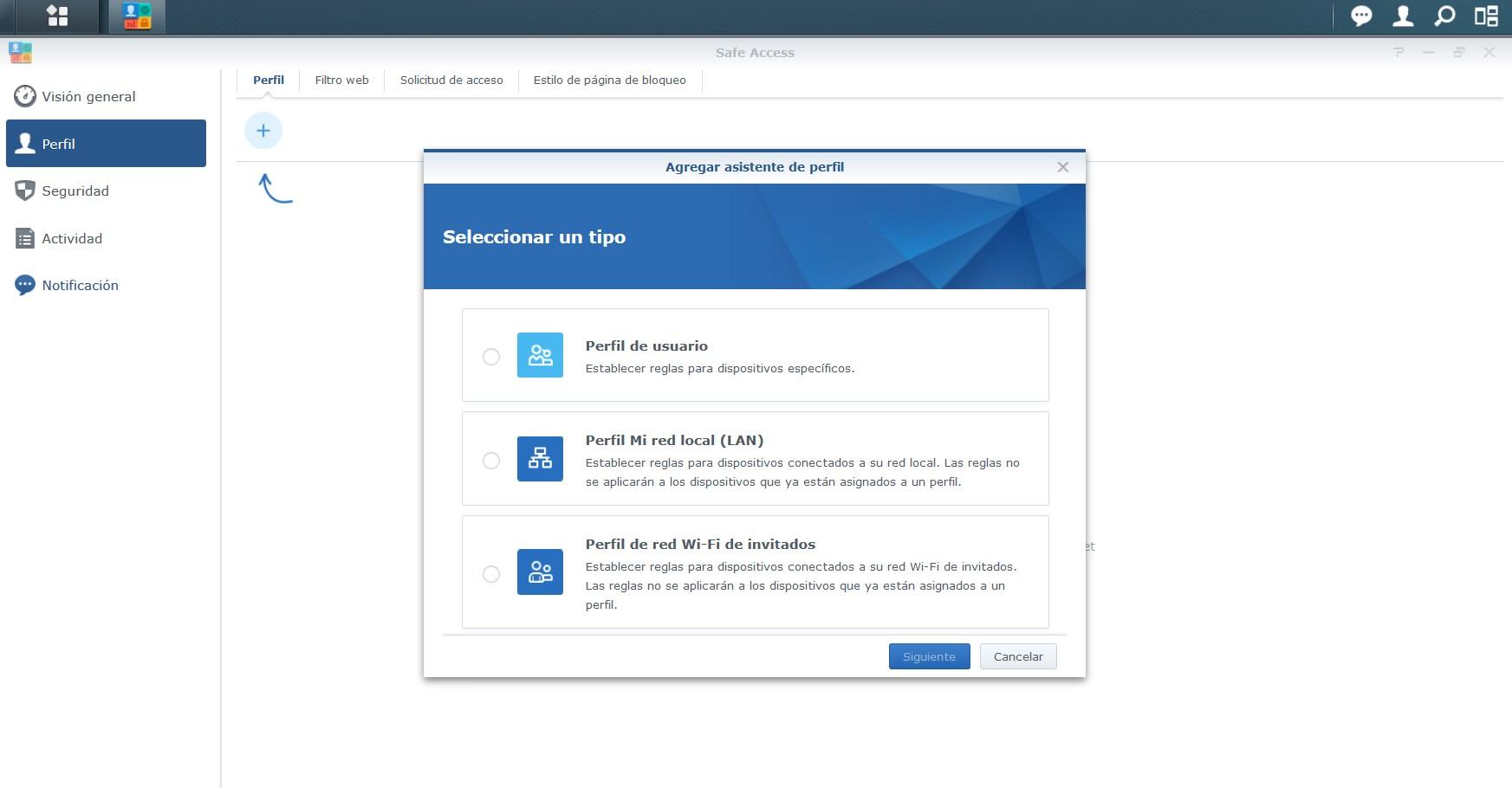
Dentro de cada perfil tendremos una gran cantidad de opciones a configurar, como puede ser, establecer un horario de conexión, una cuota de tiempo o un determinado número de intentos de conexión a contenidos inapropiados. También podremos restringir el tipo de contenidos a los que accedemos según tipo de perfil, si el perfil es para un niño, o incluso si es para un empleado si trabajamos en el entorno de una empresa.
Lo más relevante de este tipo de control parental es que podremos personalizar totalmente los filtros que queramos insertar en los perfiles, restringiendo el acceso a sitios tales como redes sociales, contenido de adultos, violencia, apuestas, publicidad, piratería, compras, juegos, etc.
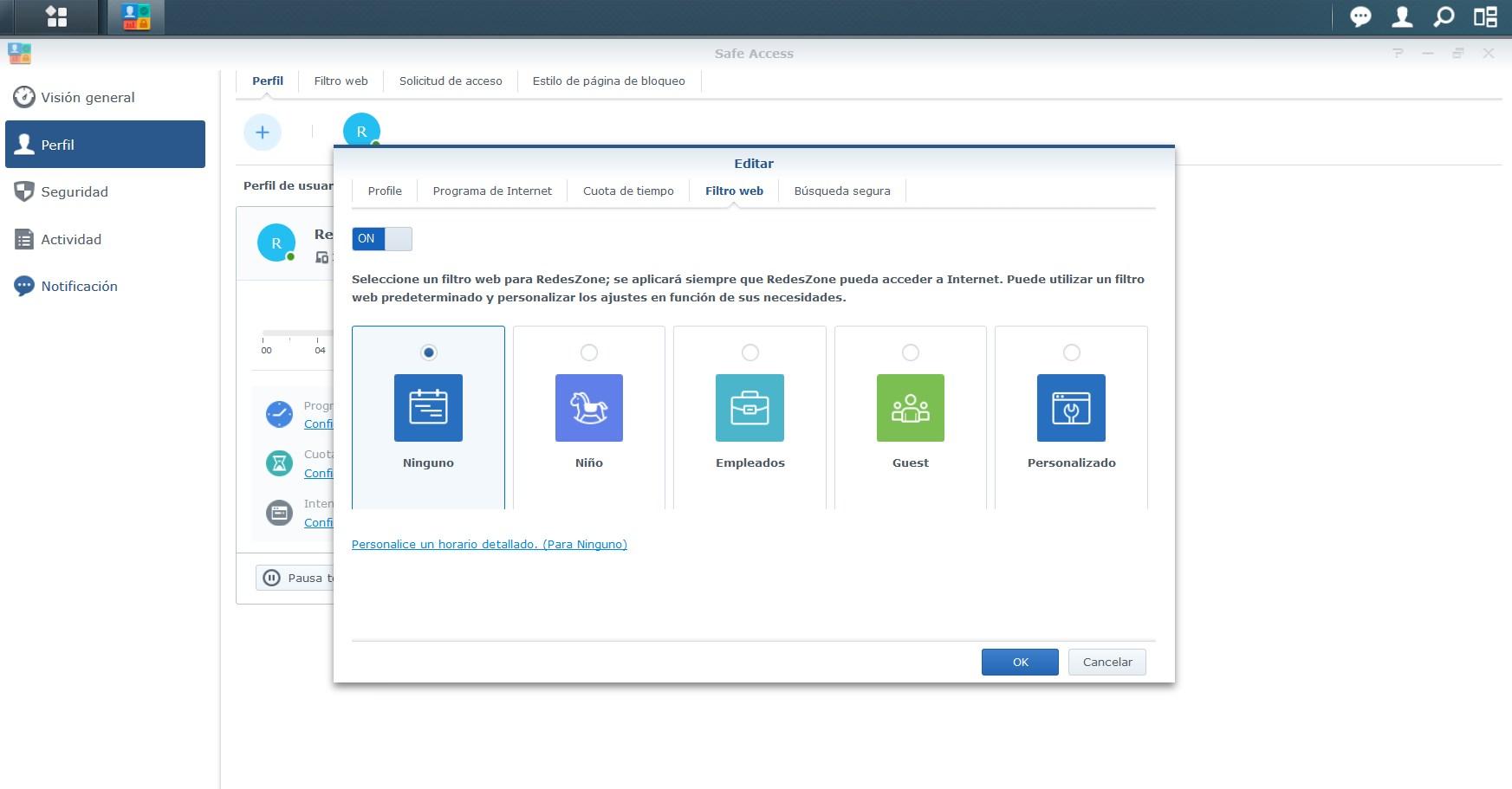
Y para gestionar aún mejor este tipo de control parental, veremos que tiene implantado un sistema de peticiones de acceso, es decir, si por ejemplo algún invitado está usando un dispositivo que normalmente está bloqueado para redes sociales, en la pantalla aparecerá un mensaje de bloqueo al intentar acceder a una, pero también aparecerá un botón para solicitar acceso a ese contenido el cual se enviará a un administrador que se encargará de aceptar o denegar la solicitud. Os recomendamos acceder a nuestro completo tutorial sobre cómo configurar el control parental Safe Access en cualquier router Synology.
Otro fabricante que tiene un muy buen control parental es ASUS, este fabricante dispone de una tecnología global de protección llamada ASUS AiProtection. Esta tecnología nos permite proteger los equipos de la red local de malware, dispone de un sistema de prevención de intrusiones bidireccional, es capaz de bloquear sitios malintencionados (sin necesidad de activar control parental), e incluso también es capaz de detectar y bloquear dispositivos de la red local infectados con algún malware.
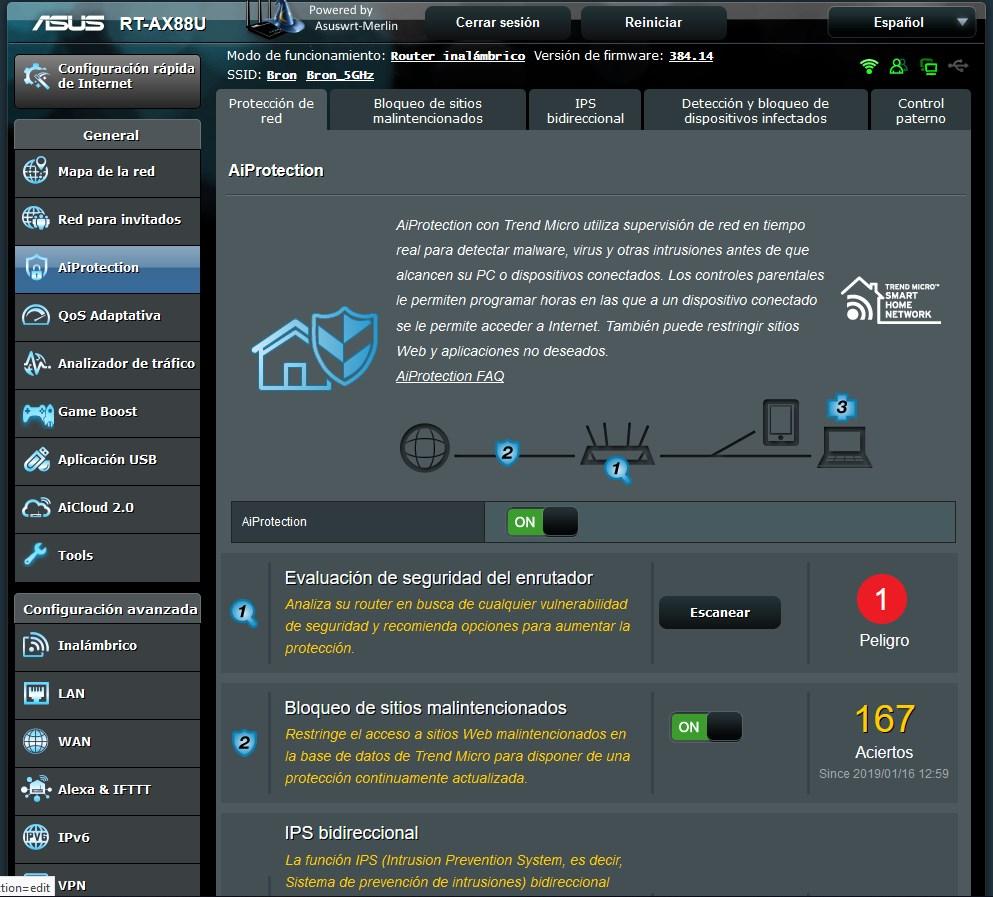
En cuanto al control parental, tenemos la posibilidad de filtrar contenido perfectamente organizado por categorías, y además, podremos activarlo en unas direcciones MAC en concreto (dispositivos clientes) y no en todos ellos. También podremos configurar el tiempo que permitimos a un dispositivo en concreto estar conectado a Internet, ideal para limitar por tiempo o en un determinado horario donde sí se permite.
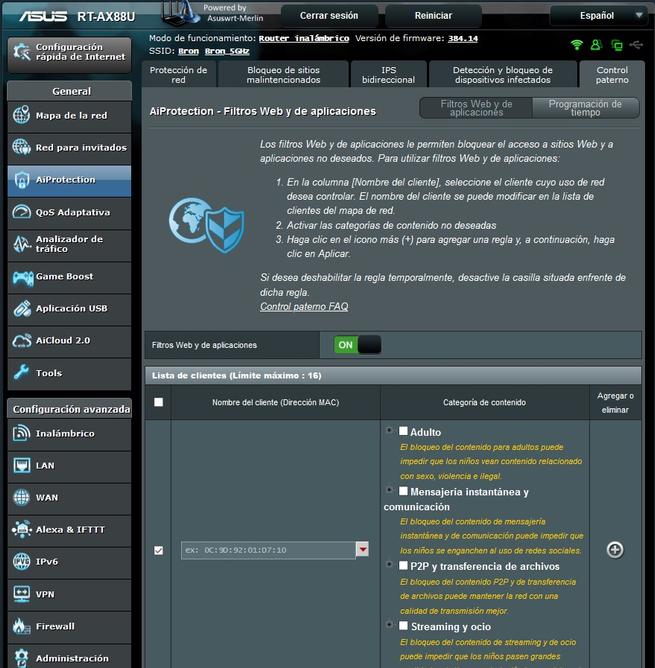
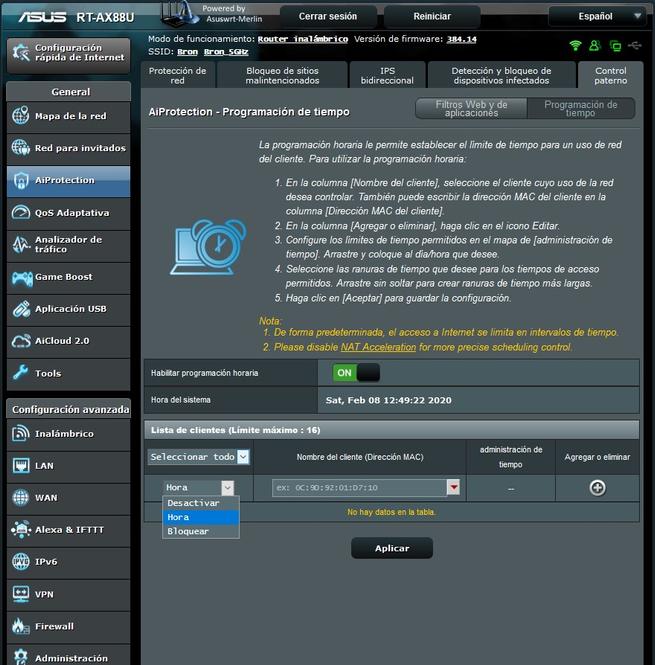
Otro fabricante que también disponen un control parental muy avanzado es NETGEAR, y es que recientemente se han aliado con Disney para incorporar en sus equipos Circle de Disney, su avanzado control parental. El funcionamiento de este control parental es exactamente igual que los de Synology o ASUS, tenemos la posibilidad de limitar el contenido por categorías, y también podremos limitar por tiempo a los diferentes dispositivos. Uno de los puntos fuertes de NETGEAR es que se puede gestionar fácilmente desde un smartphone con una app para Android y iOS:
Otras características de Circle incorporado en los routers NETGEAR son que podremos ver un historial, definir una hora de «dormir» donde los dispositivos de los pequeños no se podrán conectar a Internet, e incluso una serie de «recompensas» si el menor se porta bien o hace los deberes, y le dejamos estar más tiempo conectado a Internet.

Os recomendamos visitar la web oficial de Circle de Disney en NETGEAR donde encontraréis todos los detalles, y es que actualmente no todos los routers y sistemas Wi-Fi Mesh del fabricante lo soportan.
AdGuard Home
AdGuard Home es un software a nivel de red que nos permitirá filtrar publicidad y también contenido para adultos, permitiendo o denegando el acceso a diferentes aplicaciones web que requieren una resolución de DNS. AdGuard Home lo podemos instalar en sistemas operativos orientados a routers como pfSense, en sistemas Windows, Linux, macOS, BSD etc, y su función es actuar como el servidor de DNS de la red local, con el objetivo de que todos los clientes de la red local utilicen este servidor DNS que se encargará de filtrar todo el contenido.
En AdGuard Home podremos configurar una gran cantidad de listas de bloqueo de rastreadores, webs para adultos, usar WhatsApp, Tinder y muchas otras aplicaciones. Algunas características de este software son que nos permitirá personalizar las listas negras, podremos configurar una lista blanca de sitios que tendrán prioridad, podremos utilizar el servidor DHCP integrado de AdGuard Home y no utilizar el de nuestro router e incluso también podremos configurar el protocolo HTTPS para la entrar en la configuración.
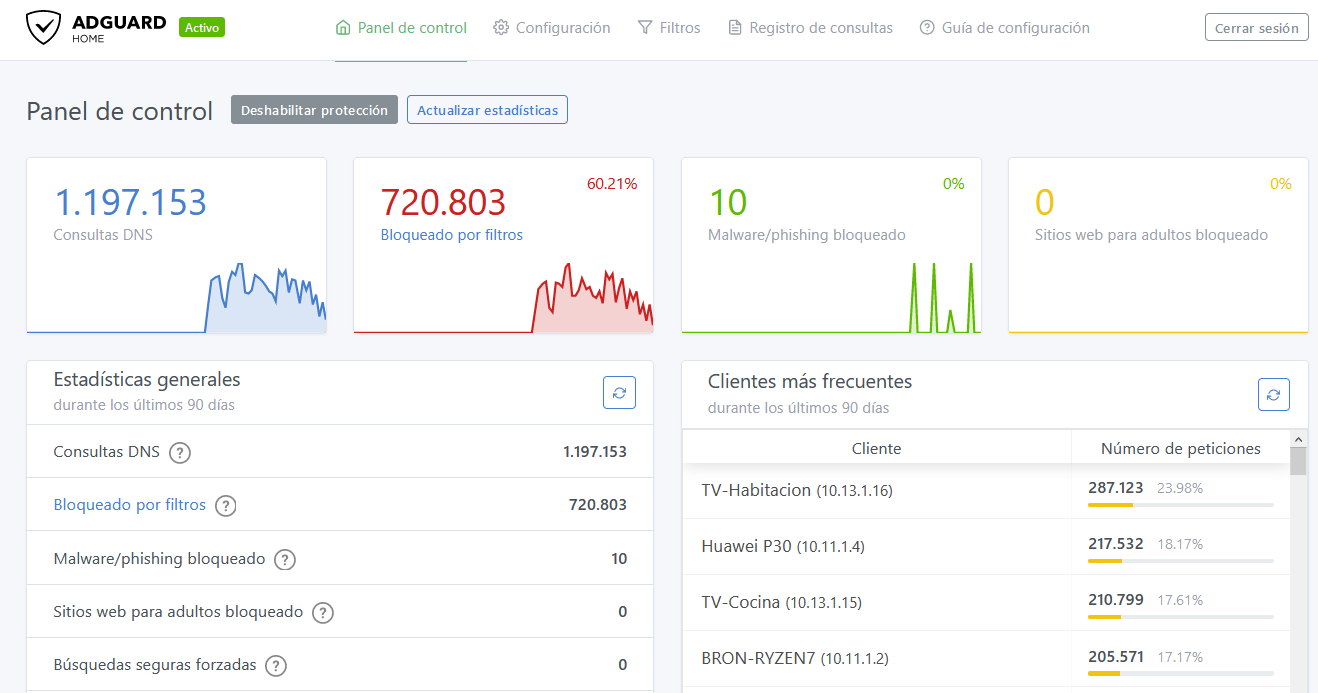
Este software actuaría como servidor DNS, además, también permite funcionar como servidor DNS over HTTPS e incluso DNS over TLS, de esta forma, tendremos la mejor seguridad en la red local, enviando y recibiendo todas las peticiones cifradas y autenticadas. También permite configurar servidores DNS de Google, Cloudflare y otros a través de DoH, DoT e incluso DNSCrypt. Otras características muy importantes, es que nos permitirá configurar diferentes filtros para diferentes clientes de la red local, de esta forma, podremos configurar un bloqueo férreo a los clientes (inalámbricos o cableados) de nuestros hijos, y nosotros navegar sin ningún tipo de limitación.
En el menú principal de AdGuard Home podremos ver todas las peticiones DNS que se han realizado a través de la red local doméstica, y cuántas están bloqueadas por los diferentes filtros que podemos configurar en el software. Debemos recordar que este software permite bloqueo por IP, por tanto, podríamos tener direcciones IP donde no se les aplicará ningún tipo de filtrado a nivel de DNS, de esta forma, no estaremos realizando ningún tipo de control parental.
Control parental basado en software para Windows
Ahora os hablaremos de cómo establecer un sistema de control parental sobre dispositivos que operen bajo Windows. Como os indicamos antes, podemos modificar los DNS de un equipo para que se filtre la información a través de ellos y nos llegue de manera segura, pero como alternativa a ello, vamos a ver otros métodos para instaurar un sistema de control parental cuando tenemos ordenadores que usen Windows como sistema operativo.
Windows 10 y el control parental de Microsoft
Si utilizamos Windows 10 debemos saber que tiene su propio sistema de control parental al cual podremos acceder desde la configuración, y también desde una cuenta Microsoft a través de cualquier navegador. La idea es asignar a cada menor de la casa una cuenta de Windows y arrancar el ordenador desde esa cuenta. Las cuentas de adultos, o sin restricciones, se protegen mediante una contraseña alfanumérica, y las cuentas de los menores estarán protegidas a través de un PIN de 4 dígitos.
Para configurarlo, basta con acceder a la configuración del equipo, entrar en «Cuentas / Familias y otros usuarios» y pinchar en agregar familiar, indicaremos si es menos o adulto. Para que un adulto pueda unirse es necesario que disponga de cuenta de correo, pues se enviará a esa cuenta una invitación que debe aceptar para formar parte de esa “casa”, el propio asistente de configuración nos dará la opción de crear una cuenta de correo si fuese necesario. Para que un menor se una, se puede hacer de la misma manera, a través de una cuenta de correo, pero también tendremos la opción de crear esa cuenta marcando que no hay dirección de correo, nos pedirá la fecha de nacimiento y una contraseña y se creará la cuenta de correo necesaria para la adhesión del menor a la casa. Es necesario iniciar sesión con una cuenta de Microsoft para el usuario administrador. Desde «Opciones de inicio de sesión«, dentro de «Configuración / Cuentas«, asignaremos contraseñas a todas las cuentas para evitar que los menores usen una cuenta de adulto, y por lo tanto se “salten” el sistema de control parental de Windows 10.
Configuraremos todas las cuentas desde un navegador, entraremos en la web de Microsoft, y al identificarnos, nos aparecerán todos los miembros de la familia con sus cuentas para poder configurarlas, aquí será donde estableceremos todos los límites en cuanto a información y contenidos. Desde «actividad», veremos qué programas o actividades realiza esa cuenta, a que páginas web accede y que búsquedas realiza, además, contamos con la posibilidad de que se nos envíen informes semanales al correo automáticamente. Si bajamos un poco más, veremos toda la información registrada la última semana, incluyendo el tiempo de conexión, los programas y webs visitados, y podremos bloquear cualquier programa o web desde este mismo punto.
Como es de esperar, este tipo de sistema de control parental de Windows 10 solo funciona en navegadores Microsoft Edge y Explorer. Para evitar el uso de otro navegador podemos bloquearlo como os mencionamos antes, o bien, instalar el control parental del que también disponen Google Chrome o Mozilla Firefox. Si estás interesado en instalar algunas extensiones para Firefox y Chrome orientadas al control parental, os recomendamos las siguientes:
La siguiente opción que nos ofrece el control parental de Windows 10 es la de configuración de acceso a contenidos multimedia, aplicaciones y juegos. Todos los contenidos multimedia, como canales de televisión, películas, etc, tienen una clasificación de edad para su visionado, así como los juegos tienen su propio sistema de clasificación por edad en cada país, en España por ejemplo es el Sistema Pegy, esta es la clasificación a la que atenderá este filtro para permitir o denegar el acceso de cada cuenta a este tipo de contenidos. Introduciremos el límite de edad y el explorador solo mostrará contenidos hasta esa edad, para edades mayores se mostrará el mensaje de bloqueo por control parental y el menor no podrá acceder a ellos.
Otro dato importante es que podremos usar también este tipo de control en consolas XBOX, ya que pertenecen también a este gigante tecnológico, podremos bloquear el uso de la consola a ciertas horas, establecer una cuota de tiempo de uso, o incluso, una franja horaria de funcionamiento. Y de la mano de este filtro, podremos también controlar el dinero que gasta el menor desde su cuenta en tienda Microsoft, este tipo de cuentas son de débito por supuesto, podremos ingresar una cantidad en la cuenta del menor de la que el dispondrá para gastarla tanto en consola como en ordenador a los contenidos que hayamos permitido en los pasos previos que ya os hemos explicado. Teniendo en cuenta la multitud de contenidos gratuitos este sistema de control parental también nos da la opción de restringir este tipo de transacciones.
Sin duda si disponemos de un equipo con Windows 10, el control parental que ha desarrollado Microsoft es de lo mejor y más completo que podemos encontrar en el mercado, y de manera gratuita, ya que viene de serie con nuestra licencia de Windows 10.
Si no utilizas Windows 10 o quieres alternativas al control parental de Microsoft
Ahora estaremos pensando algo muy obvio, ¿y si mi equipo es más antiguo y no trabaja bajo Windows 10? Vamos a ver otro sistema y unas cuantas opciones del mismo. Si nuestro equipo no tiene Windows 10, o directamente no queremos usar este sistema de control parental por el motivo que decidamos, la opción más clara es usar programas o aplicaciones específicamente diseñados para este fin. Vamos a daros varias herramientas para instalar en nuestro ordenador y a explicaros de manera sencilla cómo funcionan.
La primera opción es una de las más conocidas dentro de los sistemas de control parental y mezcla los dos mundos, el mundo del equipo de sobremesa y el mundo de los dispositivos móviles, cosa que puede venirnos genial.
Qustodio
La herramienta en cuestión se llama Qustodio, está disponible tanto para Windows, MacOS, Android y iOS. Dispone de dos versiones, una gratuita y otra de pago ya que viene diseñada tanto para ámbitos familiares como escolares. Esta herramienta nos dará la posibilidad de controlar el tiempo de conexión del menor, filtros de contenido prohibido e inapropiado, incluso incluye algo que no todos los sistemas de control parental han tenido en cuenta: la restricción de palabras.
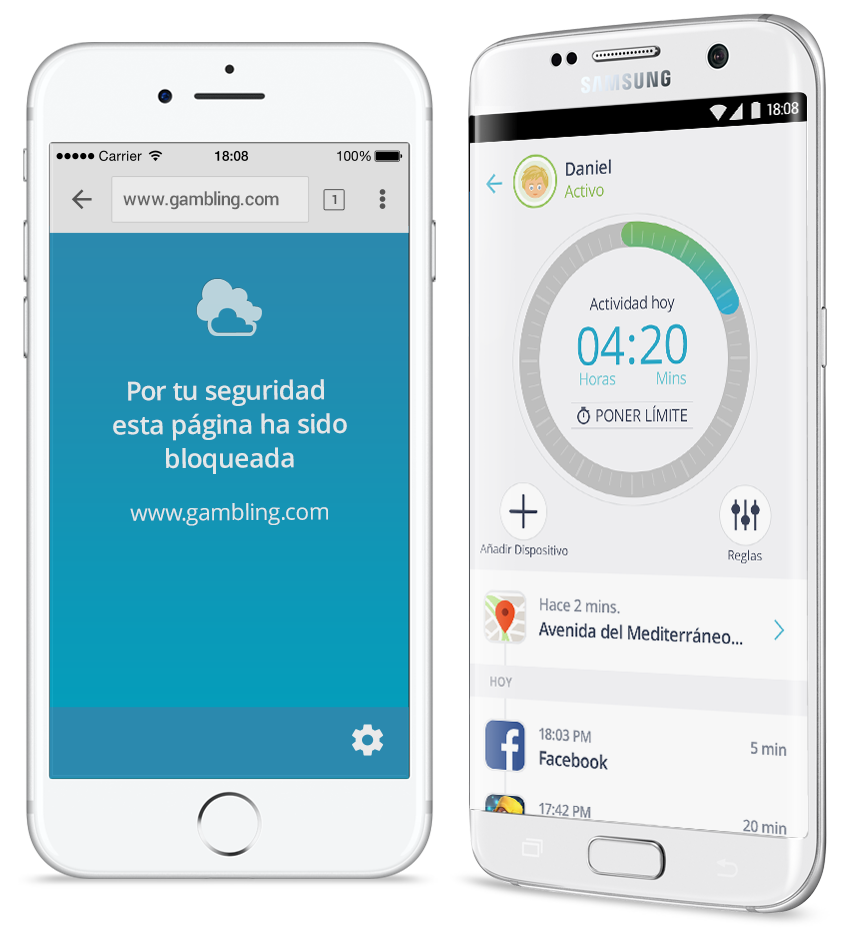
Podremos personalizar filtros de contenido y ver la actividad del ordenador que queramos. Y para ampliar, la versión de pago nos ofrece informes mucho más detallados, bloqueo total de pornografía, bloqueo de aplicaciones, juegos y contenidos, monitorización de YouTube, seguimiento en redes sociales, control de llamadas y SMS, geolocalización por GPS y un botón de pánico instalable en el smartphone del menor que podrá usar en cualquier momento para pedirnos ayuda.
Norton Family
Otro sistema de control parental muy extendido es Norton Family, propiedad de uno de los gigantes de la ciberseguridad mundial, también es una aplicación que podemos instalar tanto en ordenadores de sobremesa como en dispositivos móviles. Es un software que ha sido reconocido como una de las mejores opciones para controlar y evitar el acceso a contenido inapropiado en Internet por parte de los más pequeños de la casa.

Es uno de los softwares más empleados a día de hoy ya que ofrece multitud de servicios. Podremos limitar el tiempo de uso de los dispositivos, bloquear determinados contenidos o páginas, bloqueo por palabras, supervisión en redes sociales, protección de la información personal, historial de actividad, aplicación móvil para monitorizar el uso de la conexión de los menores, bloqueos instantáneos, informes semanales y mensuales, en definitiva, una de las mejores opciones que tenemos para controlar absolutamente todos los equipos de nuestro hogar. Tiene disponible una prueba gratuita de 30 días y después podremos acceder al plan de pago de 39,99 € al mes.
Control parental basado en software para smartphones y tablets
Y ahora os vamos a hablar de cómo podemos tener un sistema de control parental en los dispositivos más recurrentes hoy en día, los dispositivos móviles. Muchos dispositivos móviles traen de serie algún sistema de control parental como los dispositivos de Google, por ejemplo, pero vamos a tratar los sistemas de control parental específicos para la seguridad móvil, os vamos a enseñar varias opciones para que podáis decidir cuál es la que más se acerca a vuestras necesidades y por lo tanto la opción más correcta.
Además de los softwares anteriores que también tienen versión para dispositivos móviles Android y iOS, os vamos a hablar de algunas aplicaciones que se han diseñado específicamente para smartphones y tablets.
FamiSafe
FamiSafe es otra app para Android y iOS que nos permitirá realizar un control parental muy avanzado, aunque es una app de pago, proporciona una gran cantidad de opciones adicionales que el resto de alternativas no tienen, como por ejemplo, geolocalización GPS del smartphone del menor, control férreo de las conversaciones que realiza en las diferentes aplicaciones como WhatsApp o Instagram, e incluso avisarnos si se «sale» de un cierto rango en metros o kilómetros de un área delimitada por nosotros.
Os recomendamos visitar nuestro completo artículo sobre FamiSafe donde hablamos en detalle de todas las posibilidades que tiene esta aplicación para móviles Android y iOS.
Secure Kids
Secure Kids es una herramienta muy popular dentro de los sistemas de control parental ya que ofrece múltiples funcionalidades dentro incluso de su versión gratuita, tienen otra versión de pago con opciones más completas, pero cabe destacar que es una de las mejores opciones gratuitas en el mercado para los dispositivos móviles. Instalando esta aplicación en el smartphone o Tablet de nuestro hijo o hija, podremos limitar el acceso a multitud de páginas web con contenidos inapropiados, filtrar contenidos, palabras, podremos tener geolocalizado el teléfono en todo momento, y también, podremos bloquear funciones del propio funcionamiento del smartphone como, las llamadas o los SMS.
Eset Parental Control
De la mano de Eset, otro de los grandes de la ciberseguridad, viene esta opción, Eset Parental Control es una herramienta de control para dispositivos móviles Android que nos permitirá monitorizar el tiempo que pasa el menor conectado, el tipo de contenidos que visita y que actividades desarrolla.
Tiene tres versiones, una gratuita, la prueba de 30 días de la versión de pago, la cual tiene desbloqueadas todas las funcionalidades, y la versión completa de pago con todas las funcionalidades desbloqueadas por tiempo ilimitado, control y bloqueo de aplicaciones, limitar el tiempo de uso total o por aplicación, controlar que web se visitan y bloquear las de contenido inapropiado, geolocalización del terminal del menos mediante GPS, sistema de mensajería que obliga al menor a leer el mensaje de sus padres mediante el bloqueo de pantalla, reglas automáticas de uso de contenidos, informes semanales y mensuales, cómodos asistentes de configuración tanto para el menor como para el padre o madre, todas estas ventajas hacen que Eset Parental Control sea una de las mejores opciones para instalar un sistema de control parental en los dispositivos de los más pequeños. Su plan de pago el cual podremos probar mediante su prueba gratuita de 30 días, nos dará acceso con licencia durante dos años y tiene un precio de 19.99€.
Tal y como habéis visto, tenemos una gran cantidad de alternativas para instalar un control parental en nuestro hogar o en los dispositivos de los pequeños. Nuestros favoritos son los controles parentales basados en DNS y los basados en el software del router, ya que no tendremos que instalar ninguna app adicional en los smartphones ni en los ordenadores, son totalmente transparentes.
Bloqueos de páginas web
Este podríamos decir que es un método un poco más suave, ya que se podrá utilizar todo lo que se encuentre al alcance de Internet. Pero exceptuando las páginas a las que se hayan establecido bloqueos previamente. Esto se puede realizar con contraseñas, y actúa de forma que si el usuario trata de acceder a una de estas, será necesario que introduzca la contraseña para poder hacerlo. Por lo cual estamos ante algo muy sencillo, pero con el añadido de que tendremos que generar una contraseña que no sea sencillamente descifrable.
Block Site
Esta es una herramienta la cual se instala a modo de extensión, y la podemos encontrar en las tiendas oficiales de los navegadores Google Chrome y Mozilla Firefox. En ambos funciona exactamente igual, por lo cual es indiferente cuál de ellos estemos utilizando.
Una vez descargada, tendremos que acceder al panel de control de la extensión, y crear la contraseña que nos interese. Luego de eso, podremos generar los bloqueos a los dominios. El proceso, de nuevo, es muy sencillo. Bastará con acudir a la página que queremos bloquear, y una vez dentro pulsar sobre el botón de la extensión en la parte superior de la barra del navegador. La herramienta activará una ventana, donde nos preguntará si queremos bloquear el sitio, a lo que responderemos que sí.
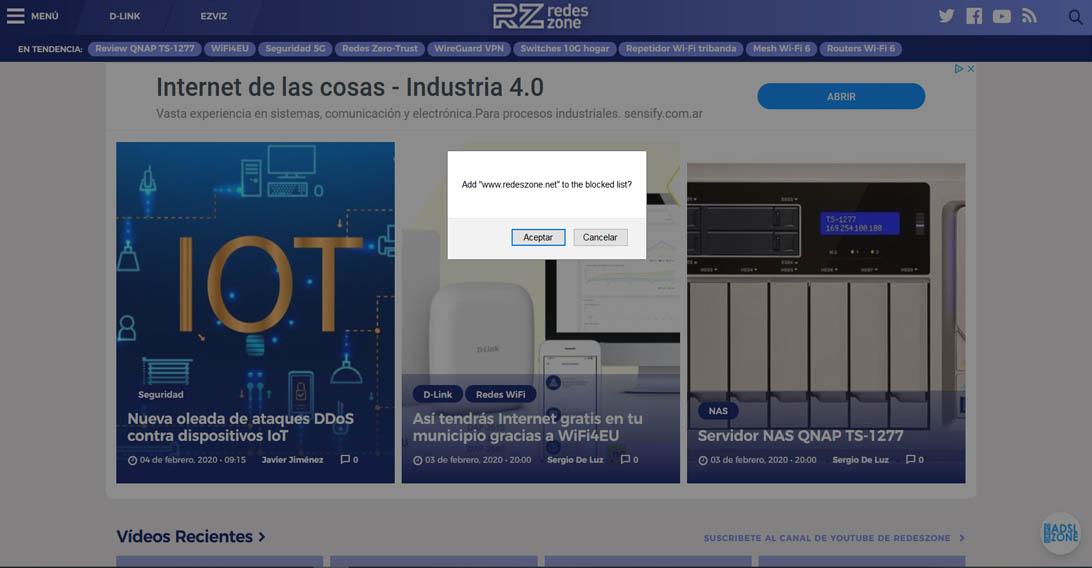
A partir de ahora, la página quedará inaccesible, a no ser que dispongamos de la contraseña. Como configuración adicional, esta se puede configurar para que el bloqueo solo ocurra en un determinado periodo de tiempo. Como puede ser el tiempo que los menores se encuentran en el colegio, entonces en ese rango de horas, se podrá acceder normalmente.
Todo esto nos ayuda a mantener la seguridad en los navegadores, y evitar que nuestros equipos y datos se vean comprometidos. Entro otros, la posibilidad de bloquear las descargas, también puede ser recomendado con vistas a que no se descargue contenido el cual pueda contener malware.
Desde RedesZone esperamos que estas indicaciones os hayan servido para elegir que opción os conviene más a la hora de decidiros por un sistema de control parental.